Quel est le problème « La manette PS5 ne se connecte pas au PC » ?
Si vous êtes confronté à « Le contrôleur PS5 ne se connecte pas au PC » lorsque vous essayez de connecter votre contrôleur DualSense PS5 (PlayStation 5) à votre ordinateur Windows 10, vous êtes au bon endroit pour la solution. Ici, vous serez guidé avec des étapes/méthodes simples pour résoudre le problème. Commençons la discussion.
Problème « La manette PS5 ne se connecte pas au PC » : il est assez simple d’utiliser la PS5 (PlayStation 5) sur votre ordinateur Windows 10 pour jouer à vos jeux préférés. Bien que les avantages de l’utilisation de la souris et du clavier soient clairs, en particulier dans les jeux FPS, certains genres fonctionnent mieux avec le contrôleur DualSense PlayStation 5 (PS5).
Vous pouvez connecter le contrôleur PS5 DualSensse à votre PC Windows 10 pour tirer un peu plus de kilométrage de vos manettes de jeu lorsque vous le pouvez, et il est également agréable de jouer à certains jeux PC Windows avec le contrôleur PS5 au lieu de jouer avec la souris et le clavier. Il est assez simple de configurer la connexion/paire entre le contrôleur PS5 et votre PC Windows.
Parfois, le problème « Le contrôleur PS5 ne se connecte pas au PC » se produit lors de la tentative de couplage du contrôleur PS5 et de l’ordinateur Windows 10. Vous devez vous assurer qu’il n’y a aucun problème avec les connexions USB/Bluetooth et les problèmes avec les câbles. Si vous ne le savez pas, le contrôleur PS5 peut fonctionner à la fois avec une connexion filaire et sans fil si votre PC Windows prend en charge Bluetooth.
Si vous souhaitez coupler la PS5 (PlayStation 5) avec votre PC Windows à l’aide d’un câble, vous devez vous assurer d’avoir un câble USB-C vers USB-A et si votre PC prend en charge l’entrée USB-C. D’un autre côté, si vous souhaitez une connexion sans fil, vous devez vous assurer que Bluetooth est activé sur les deux appareils et qu’il n’y a pas de problème avec la connexion Bluetooth.
La raison possible de ce problème peut être un problème de port USB, un problème matériel interne avec le contrôleur, un problème avec la connectivité Bluetooth du contrôleur, un problème avec le câble USB-C, un contrôleur déjà couplé ou synchronisé avec un autre appareil, un firmware obsolète et d’autres raisons. Si le problème est le même, vous pouvez suivre nos instructions pour résoudre le problème. Allons-y pour la solution.
Comment résoudre le problème « La manette PS5 ne se connecte pas au PC » ?
Méthode 1 : Redémarrez la console PlayStation 5 (PS5)
Un moyen possible de réparer la PS5 ne peut pas se connecter et ne synchronisera pas le problème est de redémarrer la console. Le redémarrage de la console PS5 actualisera la console et vous pourrez peut-être vous connecter à la console PS5 sur votre ordinateur Windows. Pour ce faire, éteignez votre console et débranchez tous les câbles. Attendez 30 secondes et branchez le câble d’alimentation sur la console, puis allumez votre PS5. Une fois cela fait, essayez de connecter la PS5 à votre ordinateur et vérifiez si l’erreur est résolue.
Méthode 2 : déconnecter les appareils Bluetooth à proximité
Parfois, ce problème se produit si d’autres périphériques interfèrent lors de la tentative de connexion de la PS5 à l’ordinateur. Vous pouvez dissocier le contrôleur avec des appareils à proximité tels que des haut-parleurs, des souris, des casques ou d’autres appareils Bluetooth et une fois cela fait, essayez de connecter la PS5 à l’ordinateur et vérifiez si le problème est résolu.
Méthode 3 : Vérifiez le port USB du contrôleur/console de la PS5
Un port USB endommagé ou problématique de votre manette PS5 et/ou de votre ordinateur peut provoquer le problème « La manette PS5 ne se connecte pas au PC » lors de la tentative de couplage. Vous devez vous assurer qu’il n’y a pas de problème avec le port USB et le câble USB. Effacez le port Dust on USB et connectez le câble USB au port USB correct, et vérifiez si le problème est résolu. Sinon, vous devez résoudre le problème du port USB et du câble USB afin de résoudre le problème « Le contrôleur PS5 ne se connecte pas au PC ».
Méthode 4: Mettre à jour le micrologiciel PS5
Ce problème peut également se produire en raison d’un logiciel de micrologiciel PS5 obsolète. Dans ce cas, vous pouvez mettre à jour le firmware de la PS5 afin de résoudre le problème.
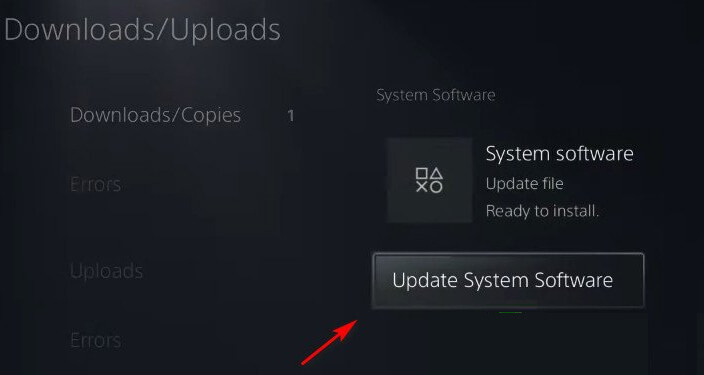
Étape 1 : Connectez votre console PS5 à Internet et accédez à « Paramètres » sur la console PS5
Étape 2: Maintenant, cliquez sur ‘Système > Logiciel système > Mise à jour et paramètres du logiciel système’
Étape 3 : Cliquez sur le bouton « Mettre à jour le logiciel système » et attendez la fin du processus de mise à jour
Étape 4 : Une fois cela fait, redémarrez la console PS5 et vérifiez si l’erreur est résolue.
Méthode 5: Réinitialisation logicielle du contrôleur PlayStation 5 DualSense
Si la mise à jour de la console PS5 n’a pas fonctionné, vous pouvez essayer de résoudre le problème en réinitialisant le contrôleur PS5 DualSense.
Étape 1 : Éteignez votre console PS5 en appuyant sur le bouton « Power » de la console et en le maintenant enfoncé jusqu’à ce que vous entendiez le bip deux fois
Étape 2 : Une fois éteint, appuyez sur le bouton « Reset » de la console à côté du bouton L2 à l’arrière du contrôleur. Vous pouvez appuyer dessus avec un objet “pointu” pendant plus de 5 secondes
Étape 3: Une fois la réinitialisation terminée, allumez la console et essayez de connecter la console et le contrôleur PS5 à votre ordinateur et vérifiez si cela fonctionne
Méthode 6 : restaurer les paramètres d’usine de la PS5
Vous pouvez également essayer de résoudre le problème en effectuant la restauration des paramètres d’usine de la PS5.

Étape 1 : Ouvrez l’écran d’accueil sur PS5 et accédez à « Paramètres > Système > Logiciel système > Options de réinitialisation »
Étape 2 : Sélectionnez « Réinitialiser votre console » et cliquez sur le bouton « Réinitialiser » pour commencer à restaurer la PS5 aux paramètres d’usine s
Étape 3 : Une fois terminé, redémarrez la console et vérifiez si le problème est résolu.
Méthode 7 : Contacter le centre de service pour réparer le contrôleur
Parfois, ce problème peut également survenir en raison d’un problème matériel avec votre contrôleur PS5. Dans ce cas, vous pouvez essayer de résoudre le problème en contactant le centre de service ou le fabricant de votre PS5 pour réparer. De cette façon, le problème sera résolu.
Résoudre les problèmes de PC Windows avec ‘PC Repair Tool’ [Solution recommandée]
Si ce problème survient en raison d’un problème avec votre ordinateur Windows, vous pouvez essayer de résoudre le problème avec « PC Repair Tool ». Ce logiciel vous propose de rechercher et de corriger les erreurs BSOD, les erreurs EXE, les erreurs DLL, les problèmes de programmes, les problèmes de logiciels malveillants ou de virus, les problèmes de fichiers système ou de registre et d’autres problèmes système en quelques clics. Vous pouvez obtenir cet outil via le bouton/lien ci-dessous.
Conclusion
Je suis sûr que cet article vous a aidé à résoudre le problème « Le contrôleur PS5 ne se connecte pas au PC » avec plusieurs étapes/méthodes simples. Vous pouvez lire et suivre nos instructions pour le faire. C’est tout. Pour toute suggestion ou question, veuillez écrire dans la zone de commentaire ci-dessous.
